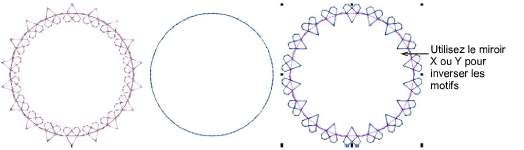Utilisez Numériser > Cercle / Ovale pour numériser rapidement des formes circulaires en utilisant les paramètres de point en cours.

Utilisez Numériser > Rectangle / Carré pour numériser rapidement des formes rectangulaires en utilisant les paramètres de point en cours.

Utilisez Contexte > Refléter X pour retourner des objets sélectionnés horizontalement.

Utilisez Contexte > Refléter Y pour retourner des objets sélectionnés verticalement.